Вимоги до підключення до Інтернету
Інформація про вимоги до Інтернету для відеодзвінка та зміна параметрів якості відео під час виклику
Вимоги до підключення до Інтернету
Щоб здійснити успішний відеодзвінок, потрібне підключення до Інтернету, яке надсилає та отримує дані досить швидко. Потрібне хороше широкосмугове з’єднання (мінімальна швидкість – 350 Кбіт/с вгору та вниз для відеодзвінка), а затримка не повинна перевищувати 100 мілісекунд. Якщо ви використовуєте мобільний телефон або планшет, мобільний сигнал 3G/4G має бути достатнім для відеодзвінка. Зауважте, що якщо ви використовуєте супутникове з’єднання або підключення NBN Sky Muster, у вас можуть виникнути проблеми з низькою пропускною здатністю.
Є кілька способів побачити пропускну здатність користувача під час відеодзвінка. Ви можете скористатися функцією Traffic Light Connection у вікні дзвінка або ви можете скористатися спадним екраном інформації про учасника на інформаційній панелі, щоб переглянути інформацію про пропускну здатність (докладніше див. нижче).
Ви також можете перевірити швидкість підключення до Інтернету поза відеодзвінком, виконавши тест швидкості тут: https://www.speedtest.net/
Натисніть кнопку GO, щоб виконати тест, і після завершення ви побачите результати
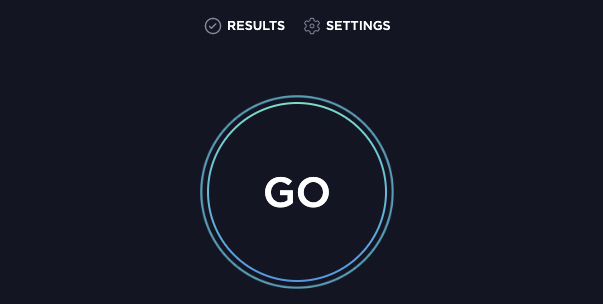 |
 |
Змініть налаштування якості відео для вашого дзвінка
Натисніть тут, щоб дізнатися, як вручну налаштувати параметри якості відео під час розмови.
Функція підключення світлофора
|
Ви можете легко перевірити швидкість з’єднання під час відеодзвінка Healthdirect:
|
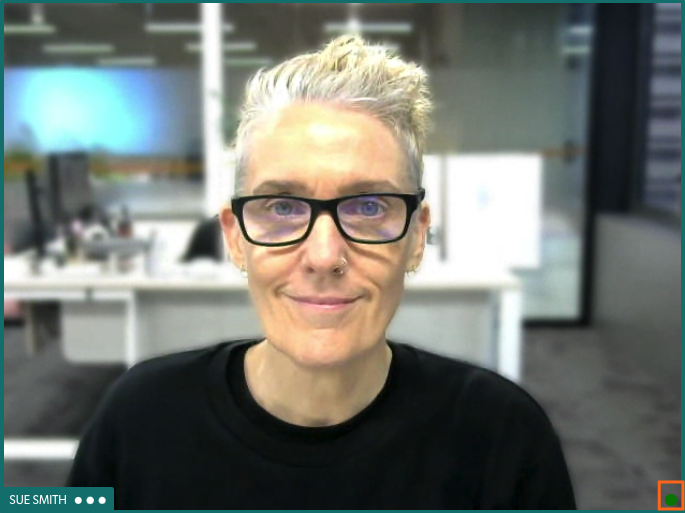 |
| Натисніть світлофор, щоб побачити фактичну швидкість з’єднання з учасником вашого дзвінка. | 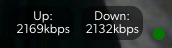 |
Екран інформації про учасника - містить інформацію про пропускну здатність виклику
|
Перейдіть до зони очікування , натисніть 3 крапки поруч із поточним абонентом і виберіть Учасники щоб переглянути інформацію про всіх учасників дзвінка, включаючи:
Примітка: для збору та відображення точної інформації про пропускну здатність може знадобитися до 60 секунд. |
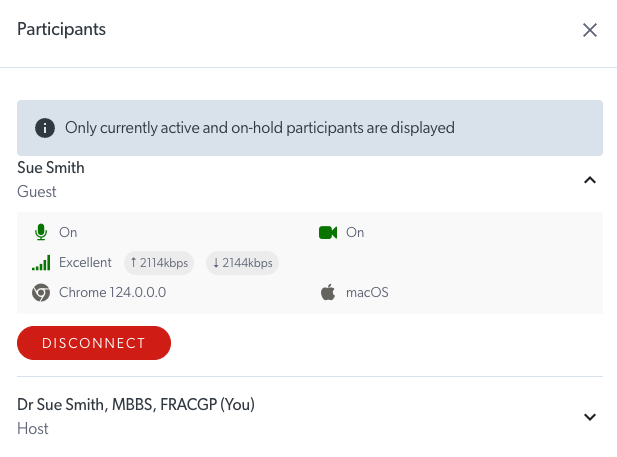 |